3dmax如何导入图片
- 时间:2014-10-06 14:09
- 来源:下载吧
- 编辑:feng
3dmax如何导入图片?相信很多使用过3dmax都会遇到同样的问题,具体是如何将图片导入到3dmax呢?今天小编给大家详细介绍一下3dmax如何导入图片的方法,下面我们一起来看看具体是如何将图片导入到3dmax中呢?
1.在max中先创建出两个平面。平面的尺寸要和图的尺寸一样。将两个面垂直搭接在一起。
2.打开材质编辑器,分别为这
两个面指定相关的位图贴图材质。注意要打开”在视口中显示贴图“按钮。这样,你的贴图就可以在视口中实时的显示出来了。方便以后的建模需要。

3.注意要将图片调整为合适的尺寸。具体的调节方法在max中说起来有点复杂。我一般都是在好压的“2345看图王”中调节的。很是方便快捷。
4.值得注意的是:当你将场景搭建好之后。较好将这两个平面冻结。以免因误操作而移动场景的平面。冻结的方法是:选中平面,右击鼠标,点“对象属性”,在对象属性的窗口中勾选“冻结”命令,同时将“以灰色显示冻结对象”取消勾选。这样就可以了。
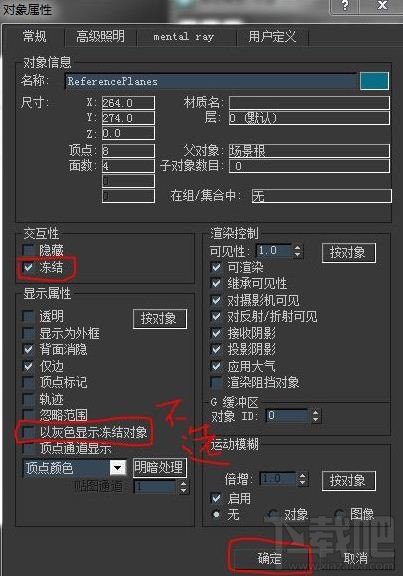
- 3dmax2016导入素材到自己素材库方法
- 3dmax输入汉字显示问号该怎么办?3dmax汉字显示问号怎么办?
- 3dmax 鼠标指针定位不准的解决办法 3dmax鼠标指针定位不准怎么办
- 3dmax怎么将好看的素材导入自己的素材库?3dmax如何调材质进材质库
- 3dmax中如何用好灯光和摄像机 3dmax灯光和摄像机怎么调
- 3DMAX打印教程 怎么直接打印3DS MAX 6的渲染作品
- 3DMAX怎么制作烟花效果 3D Studio MAX烟花效果制作详细过程
- 3Dmax教程 3D Studio Max 粒子系统怎么用
- 3dmax外景贴图在透视图显示不出来怎么办?
- 3Dmax怎么用?VRAY渲染参数设置很高还很多噪点怎么办?
- 3DMAX教程 3DMAX怎么用 3DMAX做的室内地板怎么没光亮反射质感效果?
- 3dmax如何画直线
最近更新
-
 淘宝怎么用微信支付
淘宝怎么用微信支付
淘宝微信支付怎么开通?9月5日淘宝公示与微信
- 2 手机上怎么查法定退休时间 09-13
- 3 怎么查自己的法定退休年龄 09-13
- 4 小红书宠物小伙伴怎么挖宝 09-04
- 5 小红书AI宠物怎么养 09-04
- 6 网易云音乐补偿7天会员怎么领 08-21
人气排行
-
 腾讯视频qlv格式转换成mp4图文教程(附一键转换工具)
腾讯视频qlv格式转换成mp4图文教程(附一键转换工具)
腾讯视频下载的视频格式为qlv,虽然无法通过格式工厂等视频格式转
-
 爱剪辑怎么给视频加字幕(超简单教程)
爱剪辑怎么给视频加字幕(超简单教程)
曾几何时给视频加字幕是一项非常专业的工作,不仅要用会声会影、
-
 秒拍视频怎么下载 秒拍视频下载到电脑教程
秒拍视频怎么下载 秒拍视频下载到电脑教程
秒拍视频因为有很多明星的自拍视频,以及其他各种视频还是非常火
-
 爱剪辑如何给视频打马赛克图文教程
爱剪辑如何给视频打马赛克图文教程
爱剪辑是一款免费易用的视频剪辑软件,那给视频打马赛克肯定是相
-
 3dmax如何安装?3dsmax2015超详细安装教程
3dmax如何安装?3dsmax2015超详细安装教程
3dmax如何安装?3dsmax2015是3dsmax系列目前的版本,不少3dsmax用
-
 Photoshop CS6 请卸载并重新安装该产品解决办法
Photoshop CS6 请卸载并重新安装该产品解决办法
安装完PhotoshopCS6后,打开失败提示:“请卸载并重新安装该产品
-
 照相馆照片照片处理软件 照相馆用的软件介绍
照相馆照片照片处理软件 照相馆用的软件介绍
很多朋友都在好奇照相馆用的都是什么软件?不仅可以裁剪寸照,还
-
 爱剪辑怎么调节视频速度 视频速度放慢/加快方法
爱剪辑怎么调节视频速度 视频速度放慢/加快方法
爱剪辑的调节视频速度功能,支持将视频速度调慢,将视频速度调快
-
 PS显示“不能完成请求因为程序错误”解决方法
PS显示“不能完成请求因为程序错误”解决方法
PS显示“不能完成请求因为程序错误”解决方法。大家在使用PS的时
-
 CAD字体显示问号怎么办 CAD打开文件字体显示问号怎么办
CAD字体显示问号怎么办 CAD打开文件字体显示问号怎么办
由于CAD至今出过N多个版本,而且还有相互之间的外挂软件,不同版


